ゲームが本来のようにプレイされていない場合や、何かを出力するように求められたときにマシンがクラッシュし続ける場合があります。 この簡単なガイドは、実際にグラフィックスカードに問題があるかどうかを診断するのに役立ちます。 このガイドを実行する前に、問題が単一のゲームまたはアプリケーションに固有のものであるかどうかを検討する価値もあります。
1–ドライバを更新します。
最初に最も簡単なことは、NvidiaまたはAMDのwebサイトからグラフィックスカードのドライバを更新することです。 それは簡単なダウンロードです,実行し、それを行うことは非常に簡単ですので、次の数回をクリックしてください. ドライバを更新した後に再起動が必要な場合があります。
2–別のドライバを試してみてください。
時には、単に障害のあるドライバやバグのあるドライバである可能性があります。 それは単に別のドライバを試してみることが重要であるので、でも、最新のドライバは、バグが含まれている可能性があります。 あなたは通常、NvidiaまたはAMDのウェブサイトから最新のドライバを入手することができますが、彼らは今、古いレガシーとベータ版のドライバをリストす あなたが何かを見つけることができない場合は、別のドライバーを追い詰めるために他の場所に行く必要があります。 Guru3d(http://downloads.guru3d.com)には、古いアーカイブされたドライバの良いリポジトリが含まれています。
3–あなたのカードをベンチマークします。
ゲーム自体もバグや異常でいっぱいになる可能性があるため、ゲーム自体のせいである可能性もあります。 最初に試すベンチマークはFurmark(http://www.ozone3d.net/benchmarks/fur)です。 それだけで限界にあなたのグラフィックスカードを強調します薄い空気の中で周りに回転する巨大なドーナツとして記述することができます。 Furmarkをインストールして実行します。
あなたは、設定のセットを持つ小さなウィンドウが表示されます,単にデフォルトで設定を残しますが、フルスクリーンチックボックスにチェックを入れて、解像度があなたの現在の環境が何であるかに設定されていることを確認し、単に”テストで書き込み”をクリックします. すべてがOKであれば、巨大なドーナツが表示され、回転し始め、スクリーンショットがFurmarkのウェブサイトに表示されるように見えるはずです。 画面の下部にある温度グラフに目を維持しながら、約15分間実行するために、このテストを残します。 温度は約95℃を超えてはいけませんが、これは明らかにあなたが持っているビデオカードに依存しています。 温度が高い場合は、”Esc”を押してテストを停止します。 あまりにもドーナツ自体に目を離さない、色が右に見えないか、奇妙なものが現れ始めるなら、あなたのグラフィックスカードは、それが以下に示す”アーティファクト”として知られているものを示している可能性があります;
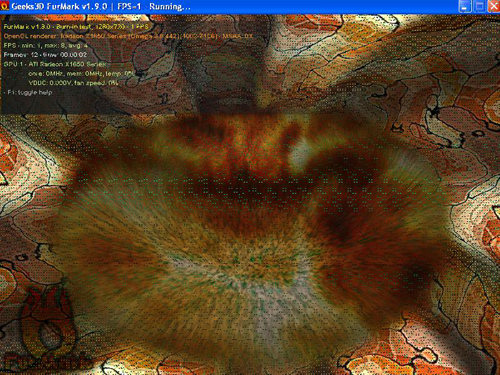
Artefactsは、グラフィックスカードが故障/故障していることを示しており、通常はグラフィックスカードを交換する必要があることを意味します。 15分後にすべてが正常に見える場合は、カードがFurmarkテストに合格した場合は、”Esc”を押してテストを再度停止します。
4–別のベンチマークを試してみてください。
Futuremarkは無料のシステムベンチマークツールを専門とする会社です。 彼らのより良い一般的なツールの1つは、3DMark11(https://benchmarks.ul.com/3dmark-無料のSteamバージョンを使用)として知られています。 アイデアは、ストレスの多いゲーム環境を模倣するために、一連のテストを実行することです。 3dmarkはバグがないので、これが失敗した場合は間違いなく何かがあります。 それは非常に大きなダウンロードですが、ダウンロードしてインストールし、デフォルト設定で実行します-混乱している場合は、ホーム画面または”Time Spy benchmark”から”Run” あなたはおそらく、あなたが最初にそれを実行するときにそれをアップグレードするか、それを支払うように求められますので、単に”後で
お使いのPCは、主にグラフィックスカードをテストするための一連のテストを実行します。 全体のプロセスは約15分かかりますし、いくつかのほとんど停止にも、最も強力なマシンを挽くいくつかの視覚的に見事なシーンが表示されます。 あなたは工芸品、奇妙な行動やクラッシュを探しています。
テストが終了した場合、グラフィックスカードは良好な状態にある可能性が最も高いです。 また、あなたがオンラインであれば、あなたのマシンがどのように良いに基づいてスコアである3dmarkのスコアとして知られているものを、取得します。 私たちは、このガイドを実行するように指示している場合は、スコアのメモを作成し、私たちにそれを渡す-これは、我々はシステムを作成しているときに、そ
5–Something else
いずれかのベンチマークで障害を複製できない場合、またはドライバを変更した後も障害が持続する場合、障害はソフトウェア関連である可能性があります。 それは特定のゲームやプログラムの単なるバグであるか、他の何かを妨害する可能性があります。 それは非常に抜本的ですが、次の最高のものは、お使いのオペレーティングシステムを拭くと、すべてのソフトウェアが消去されるので、問題がソフ 単にちょうどあなたのグラフィックスカードのドライバと問題のプログラムとゲームをロードするには、この機会を使用してください。 理論的には、問題がソフトウェアに関連していた場合、問題はもはや表示されません。 また、変更があるかどうかを確認するためにFurmarkと3dmarkの別の実行を行うことができます。 あなたがそれらのベンチマークで工芸品を得たとしても、それが他のソフトウェアがそれらを妨害していた場合に備えて再びテストするのは良い
6-最後に
あなたのシステムで試すために別のグラフィックスカードを入手してください。 誰もが周りに横たわって予備のグラフィックスカードに恵まれていますが、あなたが持っている場合は、それを試してみてください。 あなたのグラフィックスカードが故障している場合は、他のグラフィックスカードは、最も可能性の高い完璧に動作します。 いくつかのメーカーは、これを試すことができない場合がありますので、所定の位置に保証シールを持っているかもしれません。
おめでとう、あなたは今、あなたのグラフィックスカード上でできるすべての可能な簡単なテストを実行しているとうまくいけば、あなたは今、それがあるべきようにあなたのカスタムビルドPCが実行されない場合があります理由としていくつかの洞察力を持っています。